
Windows Á≥ªÁµ±ÊòØËÆì§ßÂÆ∂Êö´ÊôÇÈÇÑÊòØÁÑ°Ê≥ïËÑ´Èõ¢ÁöщΩúÊ•≠Á≥ªÁµ±ÔºåÈõñÁÑ∂§ßÂÆ∂‰ΩøÁî®ÊâãÊ©üÁöÑÈݪÁéáËÆäÈ´òÔºå‰ΩÜÊò؉∏çÁÆ°Êò؉∏äË™≤„Äʼn∏äÁè≠ÈÇÑÊòØÂæóÁî®ÈõªËÖ¶Ôºå§ß§öÁöщΩúÊ•≠Áí∞¢ÉÈÇÑÊò؉ª• Windows ÁÇ∫‰∏ªÔºå§ßÂÆ∂Âæû XP ÂìÄÊÄ®ÁöÑÂçáÁ¥öÂà∞ Windows 7ÔºåÊé•ËëóÂÜçÂæà‰∏çÁîòÈ°òÁöÑÂçáÁ¥öÂà∞ Windows 8ÔºåÈõñÁÑ∂Ë™™ÂøÉÊúâ‰∏çÁîòÔºå‰ΩÜÊòØÈÇÑÊòØÂæóÁπºÁ∫åÊõ¥Êñ∞ÔºåËÄå‰∏î Windows 8 ‰∏çÂ∞ë‰∫∫ÈÉΩ‰∏çÊÑõÔºåÈÇ£Â∞±‰æÜÂçáÁ¥ö Windows 10 ÂêßÔºÅÂÖ®Êñ∞ÁöÑ Windows 10 ‰∏ç‰ΩÜÂú®‰ΩøÁ∏äÊîπÂñÑË®±Â§öÔºå‰πüÊï¥Âêà‰∫ÜÂéüÊú¨ Windows Phone ÁöÑÊâãÊ©üÁ≥ªÁµ±Ôºå‰ª•ÂæåÊõ¥ËÉΩËàá Windows ÊâãÊ©üÊúâÊõ¥Â•ΩÁöÑÁµêÂêàÂî∑ÔºÅ
 要搶先體驗的朋友們,可以下載 Preview 版本先來玩玩看,而且是有繁體中文語系的唷!
˶ÅÊê∂ÂÖàÈ´îÈ©óÁöÑÊúãÂèãÂÄëÔºåÂè؉ª•‰∏ã˺â Preview ÁâàÊú¨ÂÖà‰æÜÁé©Áé©ÁúãÔºåËÄå‰∏îÊòØÊúâÁπÅÈ´î‰∏≠ÊñáË™ûÁ≥ªÁöÑÂî∑Ժʼn∏ã˺âÈÝÅÈù¢Ôºöhttp://windows.microsoft.com/en-us/windows/preview-iso

△ 在 Download 部分找到 Chinese(Traditional)點選展開,就可以看到 Windows 10 Technical Preview 的版本,x86 與 x64 的版本都可以下載,在最上方有提供一組序號,不過我在安裝時是都沒有用到啦!(或許某些安裝步驟會需要)

△ 安裝介面其實和 Wondows 7、Windows 8 是類似的,選擇要安裝的語言之後點選下一步。
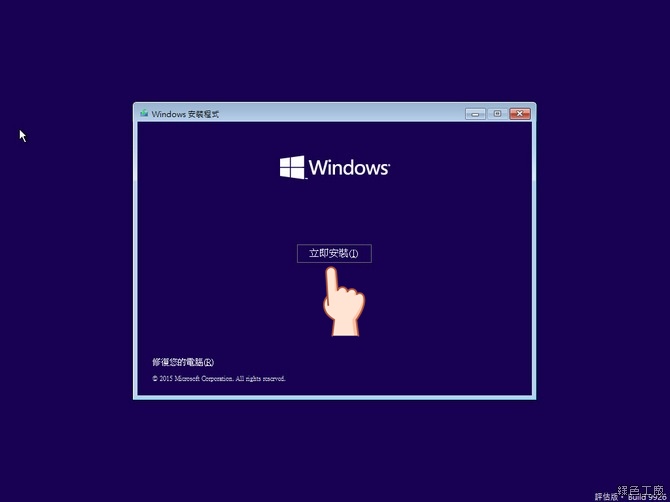
△ 立刻安裝

△ 同意授權權條款,下一步繼續。

‚ñ≥ Âàùʨ°ÂÆâË£ùË´ãÈÅ∏Êìá„ÄåÂè™Ë¶ÅÂÆâË£ù Windows„ÄçÔºåËã•ÊòØ˶ÅÂçáÁ¥öÊâçÈÅ∏Êìá‰∏äÈù¢ÁöÑÈÅ∏ÈÝÖ„ÄÇ

‚ñ≥ ÈÅ∏Êìá˶ÅÂÆâË£ùÁöÑÁ°¨Á¢üÁ£ÅÂçÄÔºåÈÄôË£°‰πüÂè؉ª•ÈÄ≤Ë°åÁ°¨Á¢üÂàÜÂâ≤ÁöÑÂãï‰ΩúÔºåËã•Êò؉∏çÁÜüÊÇâÁöÑË©±Âª∫Ë≠∞‰∏ç˶ʼn∫ÇÂãïÔºå§öÈ°ÜÁ°¨Á¢üÁöÑÁãÄÊÖã‰∏ã‰πüË´ãÁ¢∫Ë™çÂà∞Â∫ïÂì™È°ÜÁ°¨Á¢üÊòØÂì™È°ÜÁ°¨Á¢üÔºåÈÅøÂÖçÊúâÊݺºèÂåñÈåØË™§ÁöÑÁãÄÊ≥ÅÁôºÁîüÔºåÊé•ÈÄô‰∏ã‰∏ÄÊ≠•ÁπºÁ∫å„ÄÇ

△ 安裝時持續等待即可。

△ 安裝後會重新開機進入準備系統的狀態。

‚ñ≥ ÂïüÂãï‰πãÂâçÊúâ‰∏ĉ∫õË®≠ÂÆöÈÅ∏ÈÝÖÔºåÂè؉ª•Ëá™Â∑±Ë™øÊï¥Ë®≠ÂÆöÔºåÊàñÊò؉ΩøÁî®Âø´ÈÄüË®≠ÂÆöÁπºÁ∫åÔºåÊàëÈÄöÂ∏∏ÈÉΩÊòØÈÅ∏ÊìáÂø´ÈÄüË®≠ÂÆö±Ö§ö„ÄÇ

‚ñ≥ Ê镉∏ã‰æÜÂøÖÈÝàË®≠ÂÆöÂ∏≥Êà∂„ÄÇ

△ 登入 Microsoft 的帳戶,輸入帳號密碼後選擇下一步,若沒有的話選擇建立新帳戶的步驟。
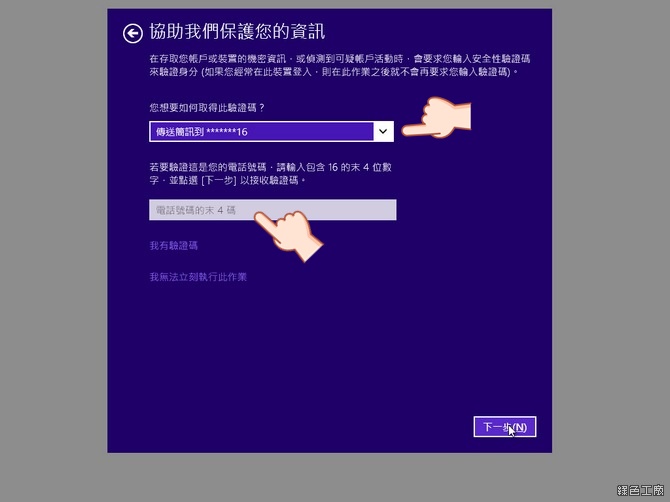
△ 選擇驗證帳戶的方式,像我之前設定過手機驗證,重新輸入手機後四碼。

△ 之後會傳送一組認證碼簡訊到手機,輸入後繼續下一步。
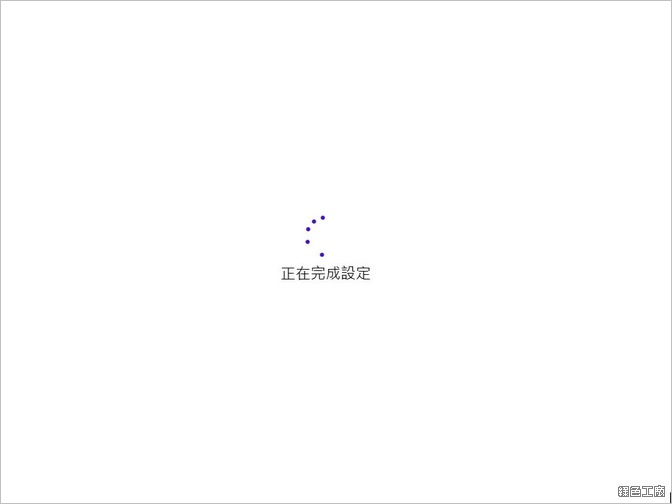
△ 正在完成設定

△ 進行設定中

△ 可以從市集內取得最新的應用程式

△ 持續安裝應用程式當中

△ 安裝完成開始使用囉!

‚ñ≥ Windows 10 ÈÝêË®≠ÁöÑÈñãÊ©üÁãÄÊÖãÔºåÁõ¥Êé•ÈÄ≤ÂÖ•Ê°åÈù¢Á≥ªÁµ±ÔºåWindows 8 ÁöÑ Metro ‰ªãÈù¢Â∑≤Á∂ìÊ∂ৱ„ÄÇ

‚ñ≥ ÈÅ∏ÂñÆÁÇ∫‰πãÂâç Metro ÁöÑÈ¢®ÊݺԺåÂè؉ª•Â∞áÈÅ∏ÂñÆÊñπÂà∞ÂÖ®Ëû¢Âπï„ÄÇ
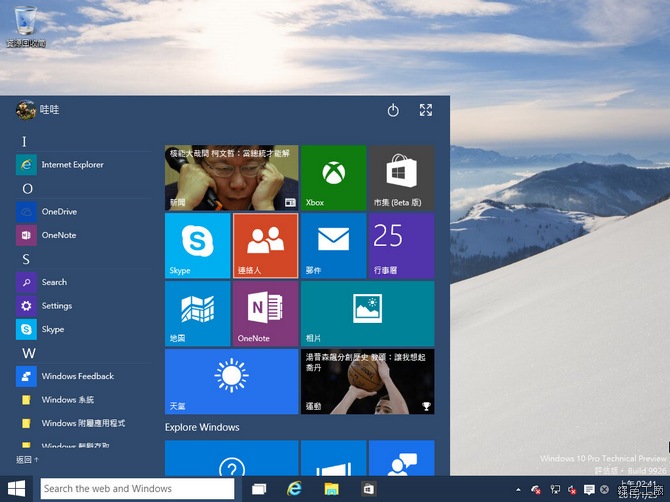
△ 展開所有應用程式

△ 視窗圖案的感覺大大不同,有比較好看嗎?

‚ñ≥ ËôõÊì¨Ê°åÈù¢ÁöÑË®≠Ë®àÔºåÈÄôÂú® Linux Ê°åÈù¢Á≥ªÁµ±‰∏äÂ∑≤Á∂ìÂæà‰πÖ‰∫ÜԺŧßÂÆ∂Âè؉ª•Ëá™Â∑±Êñ∞¢ûÂæà§ö‰∏çÂêåÁöÑÊ°åÈù¢ÔºåÊØèÂÄãÊ°åÈù¢ËÉΩÊúâÁç®Á´ãÈñãÂïüÁöÑÊáâÁî®Á®ãºèÊàñÊòØ˶ñÁ™óÔºåÊàñÊò؉ª•Ë¶ñÁ™ó‰æÜÂçÄÂàÜÂ∑•‰Ωú„ÄÅÁßʼn∫∫Áöщ∫ãÊÉÖÔºå‰ΩøÁ∏äÂÖ∂ÂضÈÝóÊñπ‰æøÁöÑ„ÄÇ

△ 市集 Beta 版本,不知道和之前的市集有哪些不同的地方。
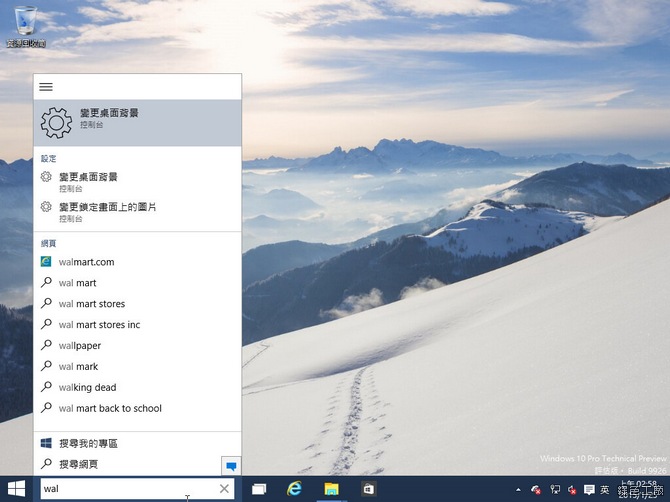
‚ñ≥ ÊêúÂ∞ãÂäüËÉΩÈÝêË®≠ÊîæÂú®Â∑•‰ΩúÂàó‰∏äÔºåÊõ¥Â§ö‰∫ÜË™ûÈü≥Âä©ÁêÜ Cortana ÁöÑÂäüËÉΩÔºåÂú®‰ΩøÁ∏ä‰∏ÄȪûÈÉΩ‰∏çÊúÉ˺∏Áµ¶ Apple ÁöÑ Siri„ÄÇ

△ 有通知列的區塊,使用上其實有點類似手機了,這點真的是很大的進步。
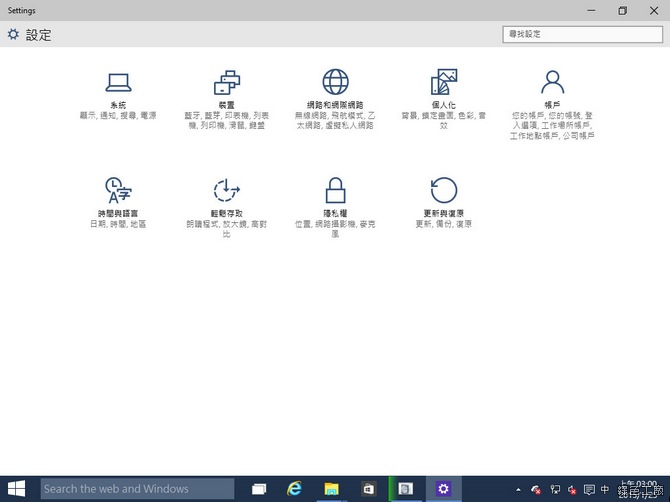
‚ñ≥ Ë®≠ÂÆöÈÝÅÈù¢ÁöÑÈ¢®ÊݺÊØîÊâÅÂπ≥ÂåñË®≠Ë®àÊõ¥ÂäÝÁ∞°ÊΩîÔºåÊòØÁ∑öÊ¢ùÂåñÁöÑÈ¢®ÊݺԺåÊàëËá™Â∑±Ë¶∫Âæó‰∏çÊòا™ÁæéÂï¶ÔºÅ
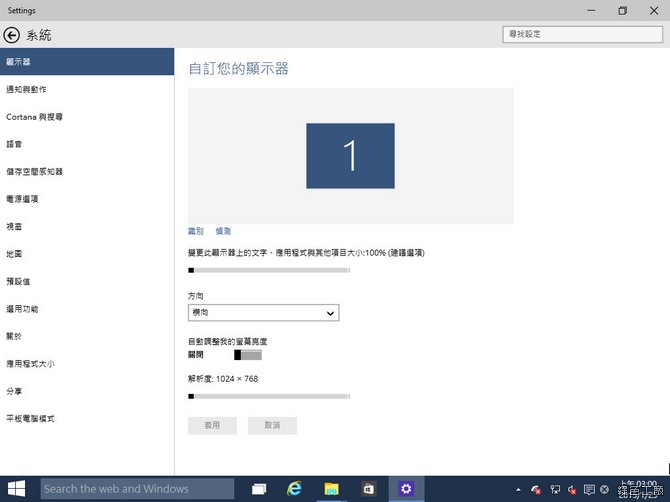
△ 設定選單的設計也類似手機化的操作,已經和傳統的 Windows 大大不同。

‚ñ≥ ÈéñÊ©üÁï´Èù¢Âíå Windows Phone ‰∏ÄÊ®£Âè؉ª•ÂäÝÂÖ•Ë®±Â§ö‰∏çÂêåÁöÑÊáâÁî®Á®ãºèË≥áË®äÁ≠âÁ≠â„ÄÇ

△ 鎖機畫面
Windows 10 之前的發表會總整理,主要重點如下:
1. 開始功能表可全螢幕化
2. 訊息通知中心
3. 控制台的改變
4. 桌面版 Cortana
5. 一體性的使用經驗
6. Windows 10 手機版
7. Office for Windows 10 手機版
8. Project Spartan 瀏覽器
9. 遊戲錄影、與 XBOX 主機串流打遊戲
10. Win7/Win8/Win8.1 可免費升級 Win10
http://portable.easylife.tw/4485